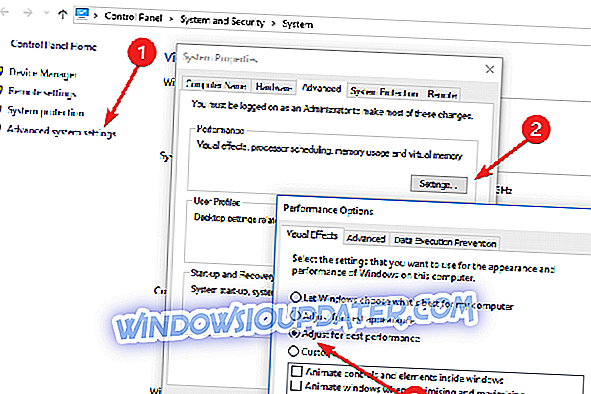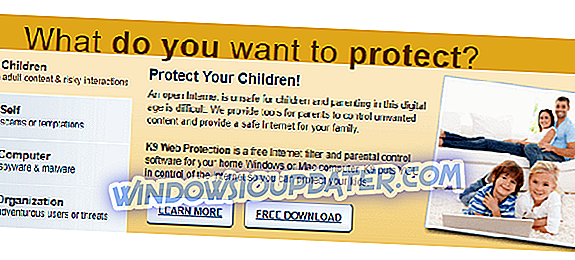- Подесите рачунар за боље перформансе
- Онемогућите нежељене програме
- Тражите вирусе
- Ажурирајте свој РАМ
Од објављивања Виндовса 10 и Виндовса 8.1, заједно са Виндовс РТ-ом, корисници су стално расправљали да ли је овај оперативни систем Мицрософт добар или лош, или је бољи или лошији од претходног. Без обзира да ли вам се то свиђа или не, морате се сложити да су неки од главних системских проблема Виндовса 10 и Виндовса 8.1 чињеница да он постаје спор и почиње заостајати након неког времена кориштења. Али не брините, постоји и решење тог проблема, и наћи ћете га у овом чланку.

Најбоље рјешење за проблем који заостаје је свакако нова инсталација система, али претпостављам да би већина вас радије прескочила тај корак. Али, постоји још једна ствар коју можете урадити, осим инсталирања новог система. Само пратите ове једноставне кораке и ваше перформансе би требало значајно да се побољшају, а коришћење рачунара ће бити много лакше него што је сада.
Како могу зауставити Виндовс 10 од заостајања?
Решење 1 - Подесите рачунар за боље перформансе
- Док сте на радној површини, кликните десним тастером миша на Рачунар и затим кликните на Својства .
- У прозору Систем кликните на Напредна подешавања система која се налази на левој страни екрана.
- Отвара се нови прозор Систем Пропертиес . Под Перформанце кликните на Сеттингс .
- У прозору Систем Пропертиес (Својства система) кликните на Адјуст (Прилагоди) за најбоље перформансе, а пре него што кликнете на дугме ОК (У реду), проверите опције С моотх ивица екрана .
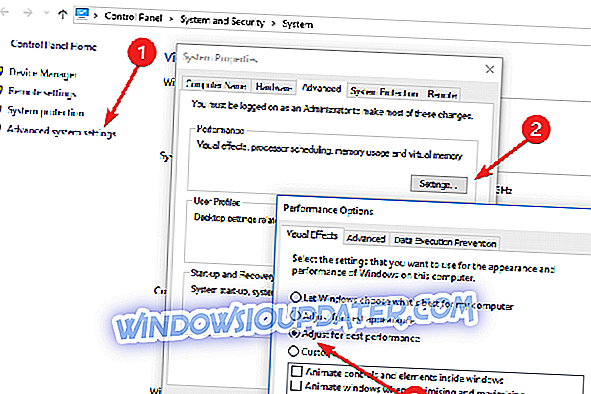
Ако користите Виндовс 10, потребно је да одете на Тхис ПЦ да бисте се прилагодили поставкама.
Решење 2 - Онемогућите нежељене програме
У већини случајева рачунара који заостају у раду, постоји много бескорисних програма који раде у позадини и користе велики дио ваше меморије. Сви ови програми који се покрећу у исто време могу да доведу до спорог рада рачунара. Ево како их можете лако онемогућити.
- Притисните комбинацију тастера Цтрл + Схифт + Есц да бисте отворили дијалог Таск Манагер.
- Кликните на картицу Стартуп.
- Изаберите програм који не користите често, а затим кликните на дугме Онемогући.
Решење 3 - Скенирајте за вирусе
Ваши прозори можда раде споро и због неоткривених вируса. Извршите дубоко скенирање на вашем систему помоћу антивирусног програма, а не брзог за бољи резултат.
Решење 4 - Ажурирајте свој РАМ
Ако треба да користите много апликација истовремено, требало би да ажурирате свој РАМ. Ово ће највероватније убрзати рад рачунара.
А то је прилично много, од сада ће ваш Виндовс ПЦ радити много боље него раније.
Ваше перформансе ће можда мало патити због овог подешавања, али ће сигурно побољшати перформансе вашег рачунара. Ово су неки веома корисни савети ако имате спорији рачунар од почетка или желите да ваш систем ради брже без хардверских надоградњи. Ако имате нека питања, или на неки начин ови кораци не раде за вас, молимо вас да оставите своје коментаре и мисли у одељку за коментаре испод.
Ако и даље имате проблеме на рачунару или једноставно желите да их избегнете у будућности, препоручујемо вам да преузмете овај алат (100% безбедан и тестиран од нас) да бисте поправили различите проблеме са рачунаром, као што је губитак датотека, малвер и отказ хардвера. Такође ће оптимизирати ваш ПЦ за максималне перформансе.